 Bežný jav - počítač sa začal spomaľovať, systém Windows sa spúšťa desať minút, ale ak chcete počkať na otvorenie prehliadača, potrebujete mať dobrú trpezlivosť. V tomto článku budeme hovoriť o najjednoduchších spôsoboch, ako zrýchliť počítač s Windows 10, Windows 8.1 a 7.
Bežný jav - počítač sa začal spomaľovať, systém Windows sa spúšťa desať minút, ale ak chcete počkať na otvorenie prehliadača, potrebujete mať dobrú trpezlivosť. V tomto článku budeme hovoriť o najjednoduchších spôsoboch, ako zrýchliť počítač s Windows 10, Windows 8.1 a 7.
Táto inštrukcia je určená predovšetkým novým užívateľom, ktorí predtým neuvažovali o tom, ako rôzne agendy MediaGet, Zona, Mail.Ru alebo iný softvér ovplyvňujú rýchlosť práce, ako je inštalácia mnohých programov, ktoré urýchľujú počítač alebo sú určené na jeho čistenie. Ale samozrejme, nie sú to jediné možné príčiny pomalého počítača, ktorý tu budem zvažovať. Vo všeobecnosti pokračujeme.
Aktualizácia 2015: Príručka bola takmer úplne prepísaná, aby lepšie zodpovedala dnešnej realite. Pridané ďalšie položky a odtiene zlepšujú výkon vášho počítača alebo prenosného počítača.
Ako urýchliť počítač - základné princípy
Predtým, než začnete hovoriť o konkrétnych krokoch, ktoré je možné podniknúť na urýchlenie počítača, je dôležité poukázať na niektoré základné aspekty, ktoré ovplyvňujú rýchlosť operačného systému a hardvéru.
Všetky označené položky sú pre Windows 10, Windows 8.1 a 7 rovnaké a patria do tých počítačov, ktoré normálne fungovali (takže nemám na mysli napríklad malé množstvo pamäte RAM v zozname za predpokladu, že to stačí).
- Jedným z hlavných dôvodov, že počítač je pomalý, sú všetky druhy procesov pozadia, teda akcie tých programov, ktoré počítač vykonáva "tajne". Všetky tie ikony, ktoré vidíte (a niektoré z nich nie sú) v pravom dolnom rohu oblasti oznámení systému Windows, procesy v manažérovi úloh - to všetko využíva zdroje vášho počítača a spomaľuje prácu. Priemerný používateľ takmer vždy má viac ako polovicu programov bežiacich na pozadí, ktoré tam jednoducho nie sú potrebné.
- Problémy s prevádzkou zariadenia - ak (alebo iná osoba, ktorá nainštalovala systém Windows) sa nestarala o to, aby sa na grafickú kartu a iné zariadenia (a nie na tie, ktoré operačný systém sám nainštaluje) nainštalovali oficiálne ovládače, Sami ste divný, alebo počítač vykazuje príznaky prehriatia - je to užitočné, ak máte záujem o rýchlo spustený počítač.Tiež by nemali očakávať bleskovo rýchle akcie z neaktuálneho zariadenia v novom prostredí a novým softvérom.
- Pevný disk - pomalý pevný disk, tvrdý alebo nesprávne fungujúci pevný disk môže viesť k pomalému fungovaniu systému a zablokovaniu systému. Ak pevný disk počítača vykazuje znaky nesprávnej prevádzky, napríklad spôsobuje podivné zvuky, mali by ste ho zvážiť. Samostatne si to uvedomujem dnešnej akvizície SSD namiesto toho HDD poskytuje možno najvýraznejšie zvýšenie rýchlosti počítača alebo notebooku.
- Vírusy a škodlivý softvér - Možno si nemusíte uvedomiť, že na vašom počítači je nainštalované niečo potenciálne nežiaduce alebo škodlivé. A zase ochotne využije bezplatné systémové zdroje. Samozrejme, stojí za to odstrániť všetky tieto veci, ale ako to urobiť - napíšem viac v príslušnej časti nižšie.
Možno všetky uvedené na zozname. Obrátime sa na riešenia a akcie, ktoré môžu pomôcť v našej úlohe a odstrániť brzdy.
Odstrániť programy zo spustenia systému Windows
Prvý a hlavný dôvod, prečo počítač trvá dlho, kým sa zavádza (tj.až do okamihu, kedy môžete nakoniec spustiť niečo v systéme Windows), a takisto pomaly pomaly pre začínajúcich používateľov - obrovský počet rôznych programov, ktoré sa spúšťajú automaticky pri spustení systému Windows. Používateľ o nich môže dokonca vedieť, ale predpokladá, že sú potrebné a nedáva im zvláštny význam. Avšak aj moderný počítač s množstvom procesorových jadier a značným množstvom pamäte RAM môže začať vážne spomaľovať, ak nemáte prehľad o tom, čo je v autoloade.
Takmer všetky programy, ktoré sa automaticky spúšťajú po prihlásení do systému Windows, sa počas relácie naďalej zobrazujú na pozadí. Nie všetky sú však potrebné. Typické príklady programov, ktoré by ste nemali uchovávať v autoloade, ak potrebujete rýchlosť a potrebujete odstrániť brzdy počítača:
- Programy tlačiarní a skenerov - ak tlačíte z aplikácie Word a iných editorov dokumentov, skenujete pomocou vlastného programu, rovnakého programu Word alebo grafického editora, potom nie sú potrebné všetky programy od výrobcov tlačiarne, MFP alebo skenera v autoloade - všetky potrebné funkcie budú fungovať a bez nich, a ak sú potrebné niektoré z týchto nástrojov, jednoducho ich spustite zo zoznamu nainštalovaných programov.
- Torrent klienti nie sú tak jednoduché, ale vo všeobecnosti, ak neustále nemáte veľa súborov na stiahnutie, nemusíte udržiavať uTorrent alebo iného klienta v autoload: keď sa rozhodnete pre niečo stiahnuť, začne. Zvyšok času zasahuje do práce, neustále pracuje s pevným diskom a využíva prevádzku, čo môže celkovo mať nežiaduci vplyv na výkon.
- Pomôcky na čistenie počítača, skenery USB a ďalšie nástroje - ak máte nainštalovaný antivírus, stačí v zozname automaticky načítaných programov (a ak nie je nainštalovaný - inštalovať). Všetky ostatné programy, ktoré sú určené na zrýchlenie a ochranu pri štarte, nie sú v prevažnej väčšine prípadov potrebné.
Ak chcete odstrániť programy z autoload, môžete použiť štandardné nástroje OS. Napríklad v systéme Windows 10 a Windows 8.1 môžete kliknúť pravým tlačidlom myši na tlačidlo "Štart", otvoriť Správcu úloh, kliknúť na "Podrobnosti" (ak je zobrazené) a potom prejsť na kartu "Uvedenie do prevádzky" a zistiť, čo je tam a tam vypnúť programy v autoload.

Mnoho potrebných programov, ktoré inštalujete, sa môže automaticky pridať do počiatočného zoznamu: Skype, uTorrent a ďalšie. Niekedy je to dobré, niekedy je to zlé.Mierne horšia, ale častejšia situácia je, keď rýchlo nainštalujete program, ktorý potrebujete, stlačením tlačidla "Ďalej" súhlasíte so všetkými klauzulami "Odporúčané" a navyše k samotnému programu získate určité množstvo softvérového nevyžiadanej pošty, ktoré sa distribuuje týmto spôsobom. Nie sú to vírusy - jednoducho iný softvér, ktorý nepotrebujete, ale stále sa zobrazuje na vašom PC, spustí sa automaticky a niekedy nie je tak ľahké odstrániť (napríklad všetky satelity Mail.ru).
Ďalšie informácie o tejto téme: Ako odstrániť programy od spustenia Windows 8.1, spúšťacie programy v systéme Windows 7
Odstrániť škodlivý softvér
Mnohí používatelia si ani neuvedomujú, že v počítači niečo nie je správne a nevedia o tom, čo je prekážkou kvôli škodlivým a potenciálne nežiaducim programom.
Mnoho, dokonca vynikajúcich, antivírusov nevenuje pozornosť tomuto softvéru. Ale mali by ste to venovať pozornosť, ak nie ste spokojní s načítaním systému Windows a spúšťaním programov na niekoľko minút.

Najjednoduchší spôsob, ako rýchlo zistiť, či malware spôsobuje, že váš počítač pracuje pomaly, je spustiť skenovanie pomocou bezplatných nástrojov AdwCleaner alebo Malwarebytes Antimalware a zistiť, čo nájdu.V mnohých prípadoch jednoduché čistenie pomocou týchto programov už výrazne zlepšuje zdanlivý výkon systému.
Viac: Nástroje na odstránenie škodlivého softvéru.
Programy na zrýchlenie počítača
Mnoho ľudí vie všetky druhy programov, ktoré sľubujú zrýchlenie systému Windows. Medzi ne patrí CCleaner, Auslogics Boostspeed, Razer Game Booster - existuje veľa podobných nástrojov.
Mali by som používať takéto programy? Pokiaľ ide o druhú, hovorím skôr nie, potom o prvých dvoch - áno, je to tak. Ale v súvislosti s urýchlením počítača iba manuálne vykonať niektoré z vyššie popísaných položiek, a to:
- Odstrániť programy od spustenia
- Odstráňte nepotrebné programy (napríklad pomocou nástroja na odinštalovanie v nástroji CCleaner)
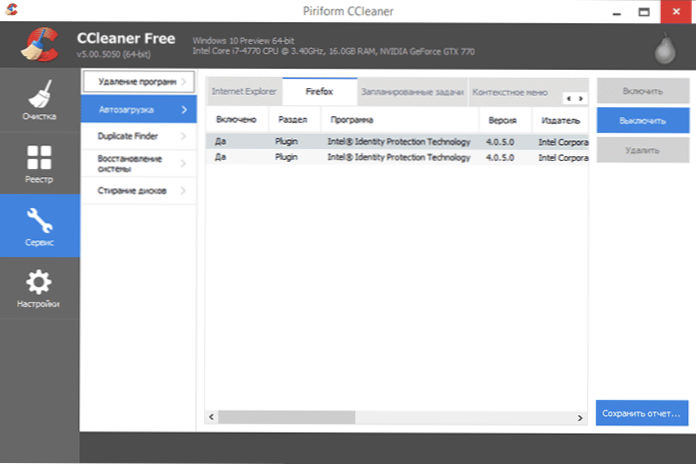
Väčšina zostávajúcich možností a funkcií "upratovania" nevedie k urýchleniu práce, navyše v neúspešných rukách môže viesť k opačnému efektu (napríklad vymazanie vyrovnávacej pamäte prehliadača častejšie vedie k pomalším stránkam pre sťahovanie - táto funkcia neexistuje na urýchlenie podobne ako niekoľko iných podobné veci). Viac o tom môžete prečítať, napríklad tu: Používanie CCleaner s výhodami
A nakoniec programy, ktoré "zrýchľujú prevádzku počítača", ktoré sú v autoloade a ich práca na pozadí, vedie k zníženiu výkonnosti a nie naopak.
Odstráňte všetky nepotrebné programy
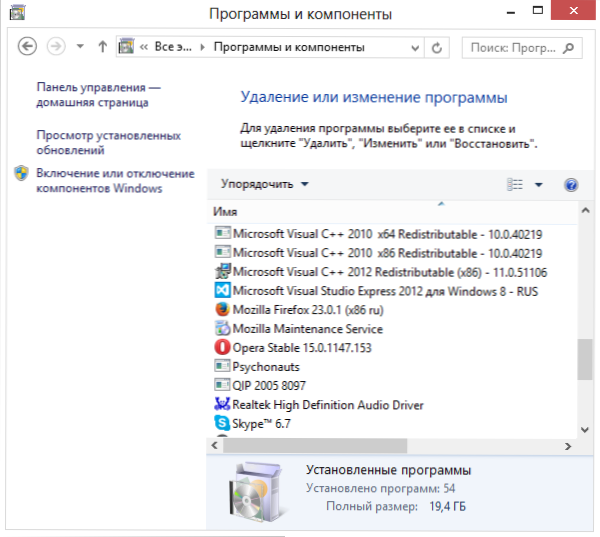
Z rovnakých dôvodov, ako je uvedené vyššie, môže byť na vašom počítači veľké množstvo úplne nepotrebných programov. Okrem tých, ktoré boli náhodne nainštalované, stiahnuté z internetu a dlho zabudnuté ako zbytočné, laptop môže obsahovať aj programy, ktoré tam nainštaloval výrobca. Nemali by ste si myslieť, že sú všetky potrebné a prinášajú výhody: rôzne programy McAfee, Office 2010 Click-to-Run a rôzne iné predinštalované programy, s výnimkou skutočnosti, že sú navrhnuté priamo na správu hardvéru notebooku, nepotrebujete. A je nainštalovaný na počítači pri nákupe len preto, že výrobca dostane peniaze od vývojára za to.
Ak chcete zobraziť zoznam nainštalovaných programov, prejdite na ovládací panel systému Windows a zvoľte "Programy a funkcie". Pomocou tohto zoznamu môžete odstrániť všetko, čo nepoužívate. V niektorých prípadoch je lepšie použiť špeciálne programy na odinštalovanie programov (odinštalátory).
Aktualizujte ovládače Windows a ovládače grafickej karty
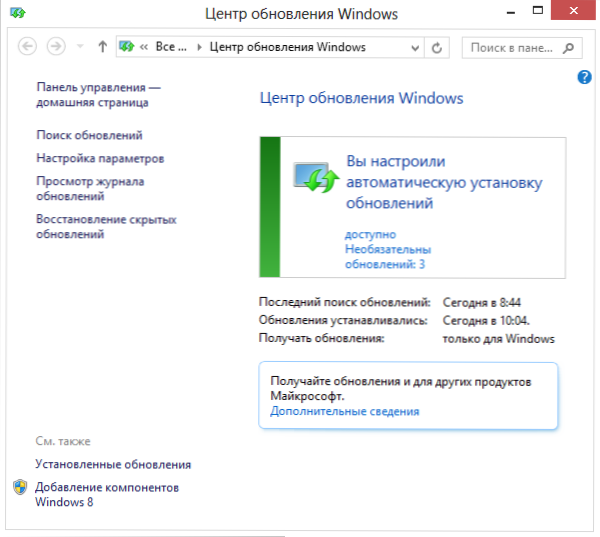
Ak máte licencovaný systém Windows, odporúčam vám automaticky nainštalovať všetky aktualizácie, ktoré je možné nakonfigurovať v systéme Windows Update (hoci je predvolene nainštalovaný).Ak budete naďalej používať nelegálnu kópiu, môžem len povedať, že to nie je najvhodnejšia voľba. Ale ty mi len ťažko veríš. Tak či onak, vo vašich prípadoch aktualizácie, sú naopak nežiaduce.
Pokiaľ ide o aktualizáciu ovládačov, je potrebné poznamenať, že skoro jediné ovládače, ktoré by mali byť pravidelne aktualizované a ktoré významne ovplyvňujú výkon počítača (najmä v hrách) sú ovládače grafickej karty. Ďalšie informácie: Ako aktualizovať ovládače grafickej karty.
Inštalácia SSD
Ak uvažujete o tom, či chcete zvýšiť pamäť RAM z 4 GB na 8 GB (alebo iné možnosti), zakúpiť novú grafickú kartu alebo urobiť niečo iné, aby ste všetko spustili rýchlejšie na vašom počítači, dôrazne odporúčam, aby ste si namiesto bežného pevného disku kúpili jednotku SSD.
Možno ste videli frázy v publikáciách, ako je "SSD je najlepšia vec, ktorá sa môže stať na vašom počítači." A dnes je to pravda, zvýšenie rýchlosti práce bude zrejmé. Čítajte viac - Čo je SSD.
Je to v takých prípadoch, keď potrebujete aktualizovať výhradne hry a s cieľom zvýšiť FPS, bolo by rozumnejšie zakúpiť si novú grafickú kartu.
Vyčistite pevný disk

Ďalším možným dôvodom pre pomalú prácu (a aj keď to nie je dôvod, je ešte lepšie to urobiť) je pevný disk naplnený kapacitou: dočasné súbory, nepoužívané programy a oveľa viac. Niekedy musíte spĺňať počítače, ktoré majú na HDD len sto megabajtov voľného miesta. V tomto prípade sa stáva normálna prevádzka systému Windows jednoducho nemožná. Okrem toho, ak máte nainštalovaný SSD, potom pri jeho naplnení s informáciami nad určitým limitom (asi 80%) začne pracovať pomalšie. Tu si môžete prečítať Ako čistiť disk z nepotrebných súborov.
Defragmentujte pevný disk
Pozor: táto položka, myslím, je dnes zastaraná. Moderné operačné systémy Windows 10 a Windows 8.1 defragmentujú pevný disk na pozadí, keď nepoužívate počítač, a defragmentácia SSD nie je potrebná vôbec. Na druhej strane postup a neublíži.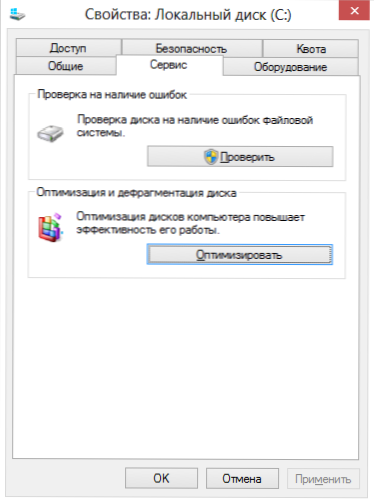
Ak máte bežný pevný disk (nie SSD) a od inštalácie systému uplynulo veľa času, programy a súbory boli nainštalované a odstránené, rýchlosť počítača môže byť mierne zrýchlená urýchlením disku. Aby ste ho mohli použiť v okne programu Explorer, kliknite pravým tlačidlom myši na systémový disk, zvoľte "Properties" a potom kartu "Service"a kliknite na tlačidlo "Defragmentácia" ("Optimalizácia" v systéme Windows 8). Tento proces môže trvať dlhší čas, takže môžete začať defragmentáciu predtým, než idete do práce alebo do vzdelávacej inštitúcie a všetko bude pripravené na váš príchod.
Nastaviť stránkovací súbor
V niektorých prípadoch má zmysel prispôsobiť funkciu stránkovacieho súboru systému Windows. Najčastejším z týchto prípadov je prenosný počítač s kapacitou 6 až 8 GB RAM s pevným diskom (nie SSD). Vzhľadom na to, že pevné disky na prenosných počítačoch sú tradične pomalé, v popísanej situácii na zvýšenie rýchlosti prenosného počítača sa môžete pokúsiť vypnúť stránkovací súbor (s výnimkou určitých pracovných scenárov - napríklad profesionálne úpravy fotografií a videí).
Ďalšie informácie: Konfigurácia stránkovacieho súboru systému Windows
záver
Takže konečný zoznam toho, čo možno urobiť pre urýchlenie počítača:- Odstráňte všetky nepotrebné programy od spustenia. Nechajte antivírus a možno aj Skype alebo iný program na komunikáciu. Torrent klienti, ovládacie panely NVidia a ATI, rôzne moduly gadget, ktoré sa nachádzajú v systéme Windows, tlačiarne a skenery, fotoaparáty a telefóny s tabletami - to všetko a oveľa viac nie je potrebné pri automatickom ladení.Tlačiareň bude fungovať, KIES môže byť spustený a tak, torrent sa spustí automaticky, ak sa rozhodnete pre niečo stiahnuť.
- Odstráňte všetky ďalšie programy. Nielen pri štarte je softvér, ktorý ovplyvňuje rýchlosť počítača. Početné obhajcovia služby Yandex a Satelity Mail.ru, nepotrebné programy, ktoré boli predinštalované na prenosnom počítači atď. - To všetko môže ovplyvniť aj rýchlosť počítača, bežiacich systémových služieb pre jeho prácu a inými spôsobmi.
- Aktualizujte ovládače Windows a ovládače grafickej karty.
- Odstráňte nepotrebné súbory z pevného disku, uvoľnite viac miesta na systémovom HDD. Nemá zmysel ukladať terabajty už sledovaných filmov a obrázkov na herných diskoch lokálne.
- Ak je k dispozícii, nainštalujte SSD.
- Prispôsobte stránkovací súbor systému Windows.
- Defragmentujte pevný disk. (ak nie je SSD).
- Neinštalujte viac antivírusov. Jeden antivírus - a to je všetko, neinštalujte ďalšie "nástroje na kontrolu flash diskov", "anti-trójske kone" a tak ďalej. Okrem toho druhý antivírus - v niektorých prípadoch to vedie k tomu, že jediný spôsob, ako spraviť počítač bežne, je preinštalovanie systému Windows.
- Skontrolujte počítač v prípade vírusov a škodlivého softvéru.
Dúfam, že tieto tipy pomôžu niekomu a urýchli počítač bez preinštalovania systému Windows, ktorý je často využívaný v akýchkoľvek rádoch "brzdy".












